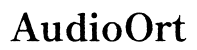Einführung
Der Einbau einer WLAN-Karte in einen PC bietet eine zuverlässige Möglichkeit, kabellos mit dem Internet zu verbinden. Die drahtlose Technologie ermöglicht es Ihnen, sich von Kabeln zu befreien und gleichzeitig eine stabile Verbindung zu gewährleisten. Diese Anleitung führt Sie durch jeden Schritt, um die WLAN-Karte korrekt zu installieren und die volle Konnektivität zu nutzen.

Warum eine WLAN-Karte installieren?
Eine interne WLAN-Karte bietet eine direkte und stabile Verbindung zu Ihrem Heimnetzwerk. Dadurch entfällt der Bedarf an externen Adaptern oder störenden Kabeln.
- Vorteile: Zuverlässigkeit und Hochgeschwindigkeitsverbindung sind die Hauptvorteile einer internen Karte.
- Geschwindigkeit: Nutzen Sie die neuesten WLAN-Standards für eine schnelle Datenübertragung.
- Ästhetik: Integrierte Lösungen sind eleganter, da keine sperrigen Adapter verwendet werden.
Vorteile einer internen WLAN-Karte
Interne Karten bieten eine feste Installation im Gehäuse Ihres PCs und unterstützen oft Dual-Band-Netzwerke. Dies sorgt für eine bessere Reichweite und Leistung.
Vergleich mit externen WLAN-Optionen
Externe Adapter sind einfach zu installieren, aber sie verursachen zusätzliche Kabel und nehmen Portplätze weg, die für andere Geräte nützlich sind. Interne Karten hingegen sind leistungsstärker und zuverlässiger.

Vorbereitung des Einbaus
Bevor Sie beginnen, stellen Sie sicher, dass Sie alle notwendigen Werkzeuge bereit haben. Halten Sie auch die Sicherheitsvorkehrungen ein, um Schäden zu vermeiden.
- Werkzeuge: Schraubendreher, Antistatikarmband.
- Sicherheitsvorkehrungen: Nutzen Sie ein Antistatikarmband, um Ihre Komponenten beim Einbau nicht durch statische Aufladung zu beschädigen.
Sicherheitsvorkehrungen vor dem Einbau
Sicherstellen, dass der PC abgeschaltet und vom Stromnetz getrennt ist, ist unerlässlich. Ein organisierter Arbeitsplatz hilft dabei, den Prozess reibungslos zu gestalten, und Sie vermeiden mögliche Schäden aufgrund von Unachtsamkeit.
Schritt-für-Schritt-Anleitung zum Einbau
- PC ausschalten und vorbereiten: Stecken Sie den Computer aus und entfernen Sie die Seitenabdeckung.
- Gehäuse öffnen und WLAN-Karte lokalisieren: Finden Sie einen freien PCIe-Steckplatz auf dem Mainboard.
- WLAN-Karte einsetzen und sichern: Platzieren Sie die Karte vorsichtig im Steckplatz und fixieren Sie sie mit einer Schraube.
Nach dem Einbau sind die Software-Installation und Konfiguration der nächste wichtige Schritt.
Installation der Treiber und Software
Nachdem die Hardware eingebaut ist, installieren Sie die entsprechenden Treiber, um die WLAN-Karte zum Laufen zu bringen.
- Laden Sie die Treiber von der Herstellerseite herunter.
- Folgen Sie den Anweisungen des Installationsprogramms.
- Nach erfolgreicher Installation können Sie die WLAN-Verbindung einrichten.
Richtige Treiber sind entscheidend für eine stabile und leistungsfähige Internetverbindung.
Optimierungs- und Verbindungstipps
Um die Signalstärke zu maximieren, ist die korrekte Platzierung der Antennen entscheidend:
- Vermeiden Sie es, die Antennen hinter Objekten zu verstecken.
- Richten Sie die Antennen so aus, dass Sie die beste Signalstärke erhalten.
- Halten Sie Abstand zu elektronischen Geräten, die die Verbindung beeinträchtigen könnten.
Mit diesen Optimierungen können Sie sicherstellen, dass Ihre Internetverbindung stets stabil ist.

Fehlersuche und Lösungen
Sollten nach dem Einbau Probleme auftreten, können diese Schritte bei der Diagnose und Behebung helfen:
- Problem: WLAN-Karte wird nicht erkannt
- Prüfen Sie die Verbindung und Treiberinstallationen. Eventuell ist auch das BIOS-Setup relevant.
- Problem: Schlechte Signalstärke
- Schauen Sie, ob die Antennen korrekt positioniert sind, und prüfen Sie den Routerstandort.
Mit der richtigen Diagnose und ein paar Anpassungen lässt sich meist schnell eine Lösung finden.
Fazit
Der Einbau einer WLAN-Karte ist eine großartige Möglichkeit, die Leistung und Stabilität Ihrer Internetverbindung zu verbessern. Folgen Sie den Schritten in dieser Anleitung, und nutzen Sie die Freiheit eines kabellosen Netzwerks voll aus.
Häufig gestellte Fragen
Was tun, wenn die WLAN-Karte nicht erkannt wird?
Überprüfen Sie die Steckverbindungen und die Treiberinstallation. Möglicherweise müssen auch die PCIe-Einstellungen im BIOS überprüft werden.
Ist der Einbau einer WLAN-Karte kompliziert?
Mit der richtigen Anleitung ist der Einbau einer WLAN-Karte für die meisten Nutzer problemlos durchführbar. Die wichtigsten Schritte sind Vorbereitung und sorgfältiges Arbeiten.
Welche WLAN-Karte ist die beste für meinen PC?
Das hängt von Ihren spezifischen Bedürfnissen ab. Unterschiede in Reichweite, Geschwindigkeit und Kompatibilität sollten berücksichtigt werden. Es ist ratsam, Bewertungen zu lesen und Expertenratschläge einzuholen, um die beste Entscheidung zu treffen.